
안녕하세요!!
포토샵으로 사진의 하늘과 구름을 바꾸는 방법을
알려드리겠습니다.
■포토샵 하늘 대체(Sky Replacement) 기능 사용하기
우선 포토샵 하늘 대체기능을 사용해서
간편하게 바꿀 수 있는데요!!

우선 하늘을 바꾸고 싶은 이미지를
포토샵에서 열어줍니다.
저는 제가 순천만에서 직접 찍은 사진을
가져와봤어요!!

사진을 열었으면
편집 - 하늘 대체... 를 눌러줍니다.
영문버전을 사용하시면
Edit - Sky Replacement 를 눌러주시면 됩니다.
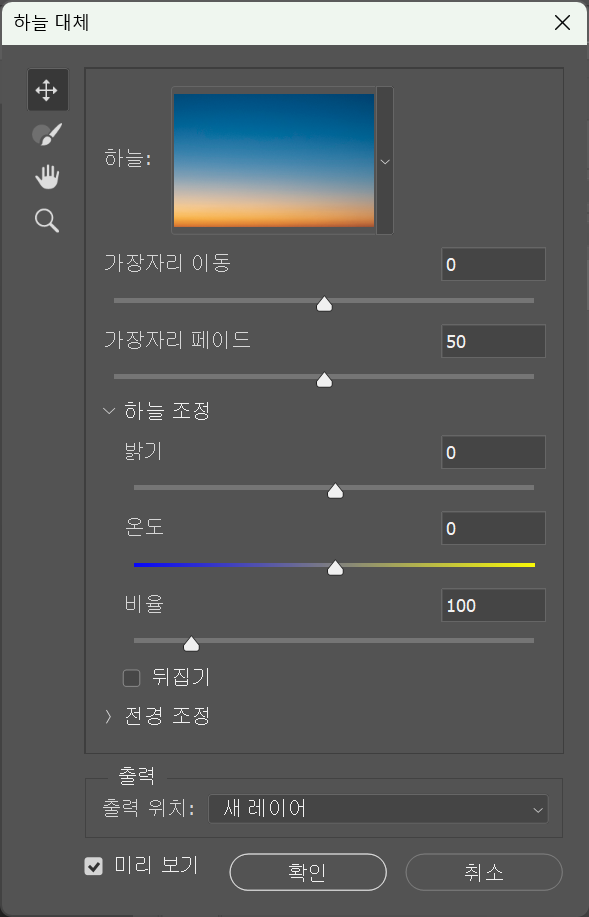

그랬더니 하늘 대체 창이 열리고
미리 보기가 체크되어 있다면
이미 하늘이 바뀌어있어요!
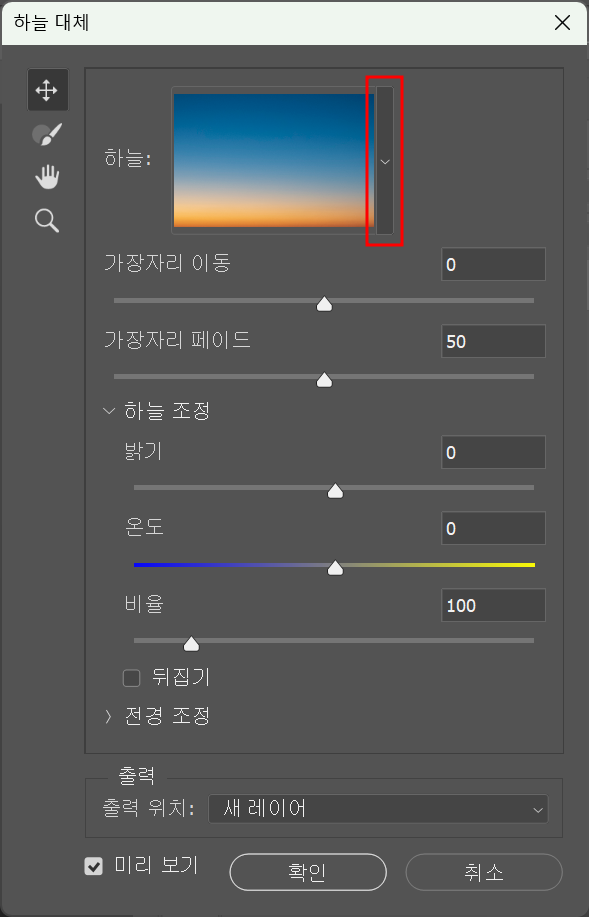
이제 원하는 하늘로 바꿔야겠죠!
하늘 대체 창에서 빨간 박스로 표시해 둔 부분을
눌러줄게요!

여기까지 하시면
원하는 하늘을 고르기만 하면 됩니다!
포토샵에서 기본적으로 제공되는
프리셋 이미지만으로도
종류가 많아 다양한 하늘을 만들 수 있어요!!

하늘 대체 창에서
색온도, 밝기, 전경 등
다양한 조정도 할 수 있어요!
■원하는 이미지로 하늘 바꾸기
만약, 제공되는 프리셋 말고
내가 원하는 이미지로 하늘을 바꾸고 싶다면
아래와 같이 해볼게요!!

하늘을 선택할 수 있는 상황에서
오른쪽 하단에 위치한 + 모양을 눌러줍니다.

그러면 원하는 이미지를
데려올 수 있습니다.
저는 픽사베이에서
무료 이미지를 다운로드하여 사용했습니다.

원래의 이미지와 어우러지게
조정한 후에 확인을 누르면 적용됩니다!

이렇게 완성되었습니다!
새로 바뀐 하늘은 원본 사진에 영향을 주지 않도록
새로운 레이어가 만들어집니다.
이 레이어들은 각각 개별적으로
또 조정이 가능해서
사진에 맞게, 상황에 맞게 조정하시면 되겠습니다!!


밤하늘도 별이 많은 하늘로
변경할 수 있고,
참 유용한 기능인 것 같아요!
이상으로 포토샵으로 하늘과 구름 바꾸기
마치도록 하겠습니다!
감사합니다!!
'포토샵' 카테고리의 다른 글
| 포토샵 눈 내리는 효과 만들기 (0) | 2025.01.30 |
|---|---|
| 유용한 무료 포토샵 브러시 사이트 추천 (0) | 2025.01.23 |
| 포토샵 사진 흑백으로 만들기 (0) | 2024.03.09 |
| 포토샵으로 사진에 필터 적용하기 (0) | 2023.09.13 |
| 포토샵 원고지 글씨 감성사진 (2) | 2023.04.05 |




댓글